Kā automātiski restartēt avarējušu lietotni operētājsistēmā Windows 10
Lietotņu avārija operētājsistēmā Windows 10. Dažas avārijas, jo tās ir nestabilas, citas - tāpēc, ka nespēj iegūt nepieciešamo enerģiju / resursus, bet citas - nejaušu iemeslu dēļ. Pilnīgi stabila lietotne var izraisīt avāriju, ja jūsu operētājsistēmā ir kaut kas nepareizi vai trūkst, ir bojāts vai nestabils cits komponents, no kura tā ir atkarīga. Dažas lietotnes tiks restartētas pēc avārijas, bet lielākā daļa - ne. Ja vēlaties automātiski restartēt avarējušu lietotni, varat to izdarīt ar Restartējiet pēc avārijas.
Restartēt avārijā ir bezmaksas lietotne, kas ļauj pārraudzīt atlasītās lietotnes (pēc jūsu izvēles). Lietotne var uzraudzīt avarējušu lietotni vai vienkārši noteikt, vai tā nedarbojas. Pirmajā gadījumā, ja Windows ģenerē ziņojumu, kas neatbild, lietotne var to arī noraidīt.
Automātiski restartējiet avarējušu lietotni
Lejupielādēt un avārijas gadījumā palaidiet Restart. Ieteicams jau palaist lietotni, kuru vēlaties restartēt, jo to ir vieglāk pievienot to lietotņu sarakstam, kas jāatsāk, ja avārija notiek.
Noklikšķiniet uz pogas Pievienot, lai pievienotu lietotni Restartēt avārijā, lai to uzraudzītu.
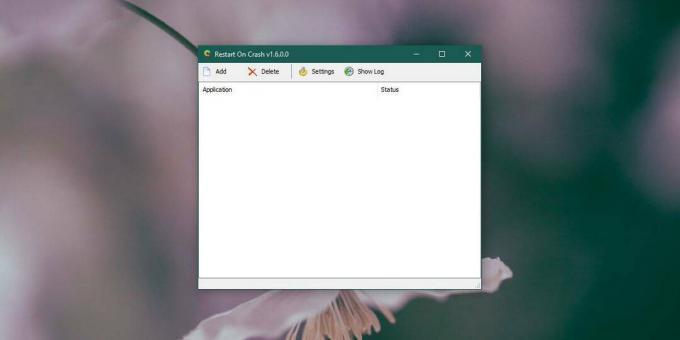
Atvērtajā logā varat pievienot lietotni, noklikšķinot uz pogas Atlasīt failu un atlasot lietotni EXE vai varat noklikšķināt uz “Atlasīt darbojošos lietojumprogrammu” un atlasīt lietotni to darbināmo lietojumprogrammu sarakstā tiek atvērts.
Tomēr esiet uzmanīgs ar sarakstu; tajā uzskaitīti arī sistēmas procesi un citi pakalpojumi, kurus sistēma darbojas. Neatlasiet to, ko neatpazīstat. Pēc lietotnes pievienošanas varat izvēlēties to restartēt, kad tā avarē, vai, ja vēlaties, lai lietotne tiktu startēta, ja tā vēl nedarbojas, atlasiet opciju “Tā vēl nedarbojas”.

Tas ir viss, kas jums jādara. Noklikšķiniet uz Labi un samaziniet to līdz sistēmas izmēģinājumam.
Kad Restartēšana avārijas laikā konstatē, ka lietotne ir avarējusi vai vairs nedarbojas (atkarībā no iestatījumiem), tā gaidīs 60 sekundes, pirms atkal darbos lietotni. To var mainīt, lietotnes galvenajā logā noklikšķinot uz pogas Iestatījumi. Restartēšanas iestatījumi tiek iestatīti katrai lietotnei atsevišķi.
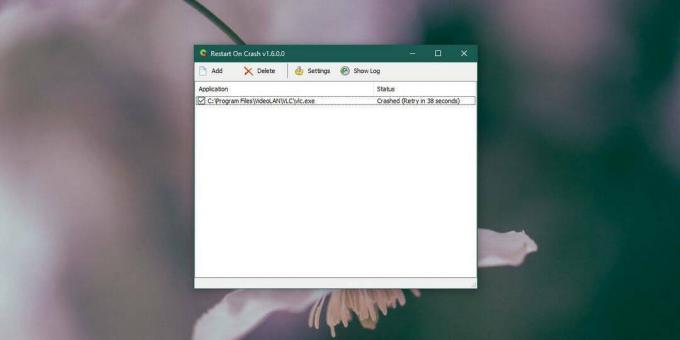
Lietotne sniedz jauktus rezultātus ar UWP lietotnēm. Tas darbojas ar Slack, bet ne ar Netflix. Ja plānojat izmantot Restartēt avārijā, lai nodrošinātu, ka konkrēta lietotne vienmēr darbojas, jums to vajadzētu izmēģināt pirms laika.
Restartēšana avārijas gadījumā ir atbildīga tikai par lietotnes restartēšanu. Tas nesaglabās nevienu nepabeigtu darbu un neatjaunos failu, kas jums bija atvērts.
Ja jums noteiktā laikā ir jāaizver lietotne, tur ir lietotne, kas to var arī izdarīt.
Meklēt
Jaunākās Publikācijas
Pārbaudiet App GPU un diska lietojumu, Restartējiet pakalpojumu, Izveidojiet Minidump
Izstrādāts Windows Sysinternals, Procesa pārlūks iespējams, ir visv...
Septītais vārts pārvērš jūsu bezvadu tīkla karti virtuālā WiFi maršrutētājā
Vai jūs meklējat rīku datora bezvadu kartes pārvēršanai virtuālā ma...
PhotoScaler mērogo attēlus, izmantojot dažādus režīmus
Attēlu mērogošanu bieži pieprasa tīmekļa, žurnālu un laikrakstu pub...



